 |
|
|
| |
名片设计 CorelDRAW Illustrator AuotoCAD Painter 其他软件 Photoshop Fireworks Flash |
|
一直以来让灰蒙蒙图片的变得艳丽就是PS处理图片的过程中常常碰到的情况,那么我今天就通过一个图例来简朴总结 效果图!  原图  1、打开原图,复制一层,图层模式改为柔光,(这样能很好的增加图片的对比度,也能使图片色彩艳丽一点)  2、新建曲线调整层,参数如图。 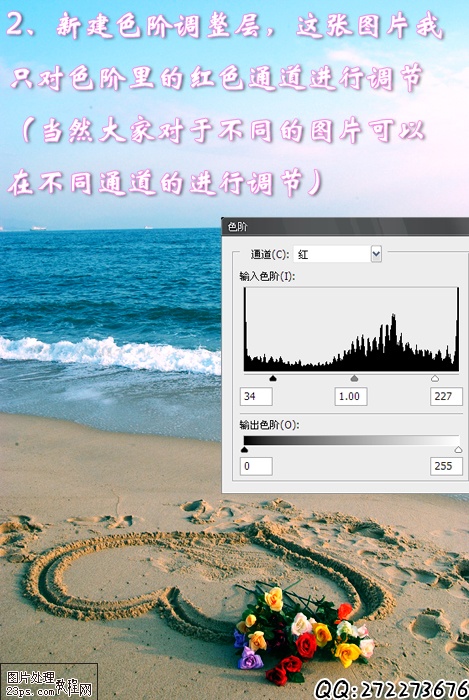 3、新建可选颜色调整层,对图片中的主要几种颜色进行调节,参数如图。 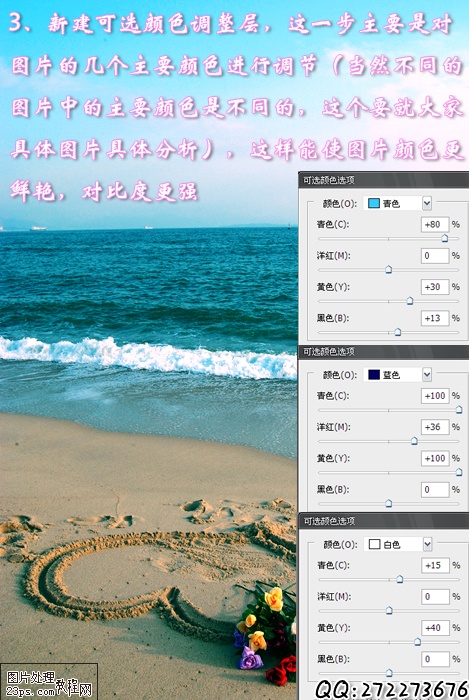 4、这时假如觉得对比度不够就再新建一个曲线调整层,选择中对比度或强对比度来增加对比度 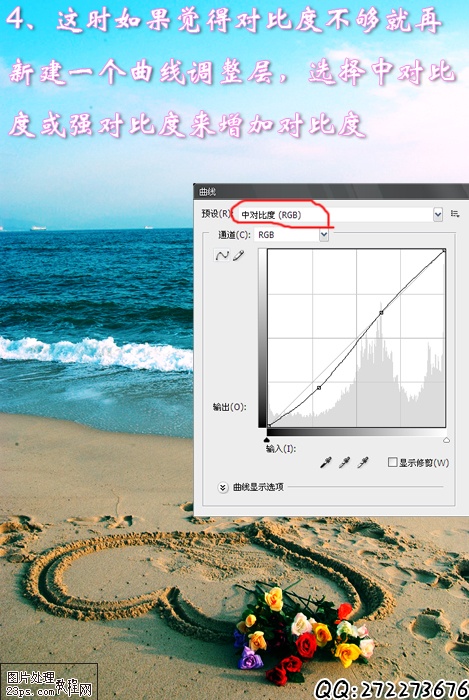 5、盖印图层,完成最终效果。  返回类别: Photoshop教程 上一教程: Photoshop把照片转成可爱的漫画插画 下一教程: Photoshop迅速去除地上的杂物 您可以阅读与"PS调出海边艳丽浪漫的色调"相关的教程: · 简朴几步轻松调出清新艳丽的色调 · ps调出偏黄美女照片的时尚灰绿色调 · PS调色教程:调出柔和色调签名照片 · 简朴5步调出偏灰照片清楚光亮的色调 · PS调色教程: 通道混合调出唯美色调 |
| 快精灵印艺坊 版权所有 |
首页 |
||